Як перевести iPhone у режим DFU: посібник для пристроїв iOS
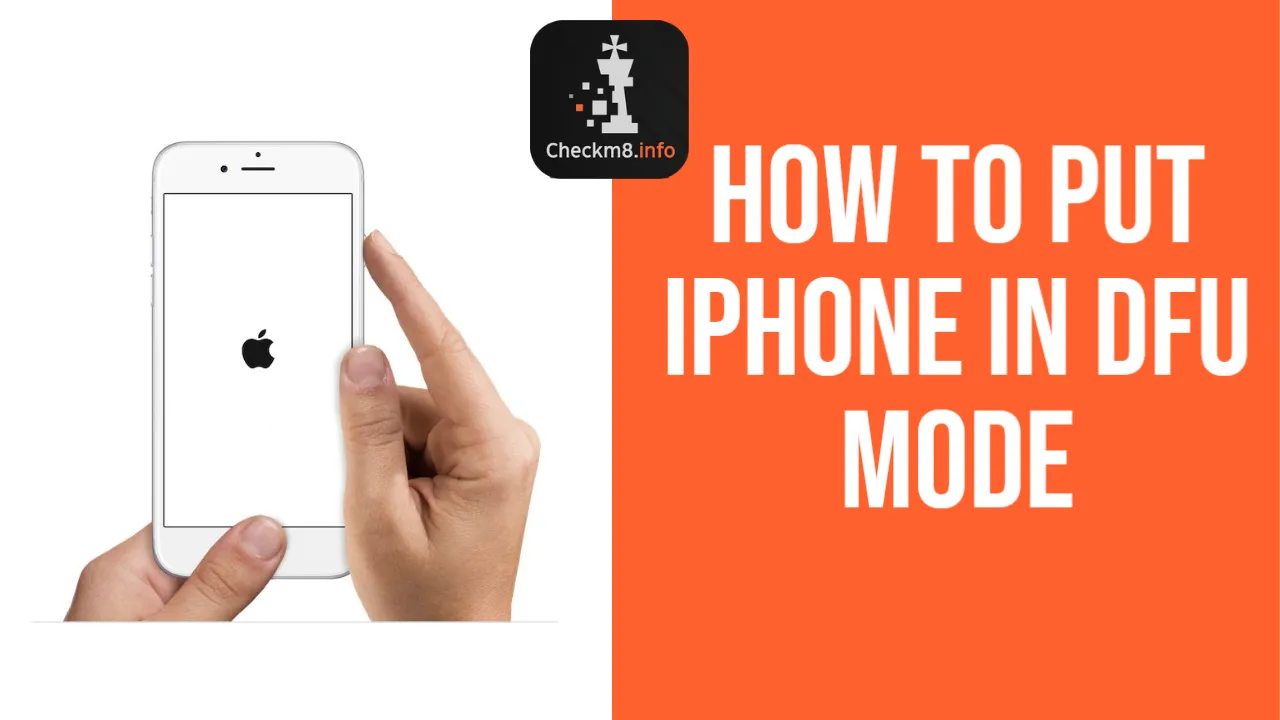
Зростаюча кількість мобільних пристроїв Apple робить їх більш характерними рисами. Таким чином, дізнайтеся, як перевести свій iPhone у режим DFU, тому що цей процес відрізняється для різних моделей. Розробники Checkm8 склали цей зручний посібник для пристроїв iPhone та iPad, щоб допомогти вам швидко увійти в режим DFU.
Що таке відновлення DFU
Оновлення прошивки пристрою, скорочено DFU, означає відновлення програмного забезпечення/прошивки мобільного гаджета.
Користувачі Apple переходять у режим DFU на своїх iPhone, iPad та iPod touch, коли хочуть оновити бета-версію iOS з терміном дії, зробити джейлбрейк, зняти джейлбрейк або спробувати виправити ситуацію, якщо нічого не допомагає.
Скориставшись спеціальною опцією Device Firmware Update, легко підключіть iOS-пристрій до комп'ютера, не запускаючи процес iBoot. При переведенні вашого iPhone в режим DFU ви оминаєте iBoot, але, як і раніше, можете оновити версію iOS, перезавантажити зламаний смартфон або відкотити зміни.
Відновлення DFU можливе лише з чорним екраном iPhone або іншого пристрою iOS. Користувачі, у яких на пристрої відображається логотип Apple або iTunes, повинні розуміти, що вони не увійшли до режиму DFU. Іншими словами, ви повинні спробувати ще раз.
Ви можете бути впевнені, що успішно увійшли до програми оновлення прошивки пристрою, лише якщо:
- Екран iPhone чи iPad чорного кольору;
- iTunes повідомляє, що воно виявило ваш пристрій iOS у режимі відновлення та готове відновити його.
Увійдіть у режим DFU на iPhone XR, XS Max, XS
Користувачі iPhone XR, XS Max і XS повинні дотримуватися наведених нижче вказівок, щоб перевести свій iPhone в режим DFU.
Крім того, ви дізнаєтесь, як виконати відновлення DFU на своєму мобільному пристрої. Робіть все правильно, і ви досягнете успішного результату. Переклад iPhone XR, XS Max, XS в режим DFU:
- За допомогою кабелю USB підключіть iPhone до комп'ютера.
- Ви повинні швидко натиснути кнопку збільшення гучності, а потім кнопку зменшення гучності.
- Тепер натисніть та утримуйте бічну кнопку. Зачекайте, поки дисплей не стане чорним. Коли це станеться, одночасно натисніть та утримуйте дві кнопки: бічну та зменшення гучності.
- Порахуйте до п'яти, потім відпустіть бічну кнопку, але продовжуйте утримувати кнопку зменшення гучності.
Тепер ви побачите чорний екран, якщо ви все зробили правильно. Як тільки ви запустите iTunes, він повинен знайти ваш iPhone в режимі відновлення.
Якщо ви бачите логотип Apple або iTunes каже, що ви повинні підключити телефон до iTunes, ви не досягли успіху і повинні повторити кроки, описані вище.
Увійдіть в режим DFU iPhone 11, 11 Pro Max, 11 Pro, iPad Pro
Користувачі, які мають ці пристрої — iPhone 11, 11 Pro Max, 11 Pro або iPad Pro — можуть перевести їх у режим DFU, дотримуючись цих рекомендацій:
- Вам знадобиться кабель Lightning-USB та комп'ютер з iTunes, щоб підключити версію iPhone 11 або iPad Pro до ПК або Mac.
- Коротко натисніть кнопки гучності, а потім кнопки зменшення гучності. Настав час натиснути та утримувати бічну кнопку, рахуючи до п'яти. Ви побачите, як екран телефону стане чорним.
- Продовжуйте утримувати бічну кнопку та одночасно натисніть та утримуйте кнопку зменшення гучності протягом п'яти секунд. Після цього відпустіть бічну кнопку, але продовжуйте натискати кнопку зменшення гучності до десяти. Екран, як і раніше, буде чорним, і ви не повинні бачити ні логотипу, ні тексту.
- На комп'ютері запустіть iTunes. Це програмне забезпечення тепер виявить ваш iPhone 11 і повідомить вам, що пристрій iOS знаходиться в режимі відновлення. Також буде запропоновано відновити смартфон через iTunes. Для мобільного пристрою буде доступна опція «Відновити iOS».
Якщо на дисплеї телефону відображається логотип Apple, ви припустилися помилки. Швидше за все, ви натискали бічну кнопку довше, ніж потрібно. Будь ласка, дотримуйтесь наведених вище рекомендацій ще раз, щоб досягти успіху.
Як увійти в DFU iPhone 8, X, 8 Plus
Якщо у вас є iPhone X, 8 або 8 Plus, виконайте наведені нижче інструкції, щоб увійти в DFU на своєму мобільному пристрої. Важливо правильно повторювати кожен крок, доки не буде досягнуто бажаної мети. Переведіть iPhone 8 Plus, 8, X в режим DFU:
- Візьміть USB-кабель та підключіть смартфон до ПК або Mac.
- Вам потрібно швидко натиснути кнопку гучності, а потім кнопки зменшення гучності.
- Натисніть бічну кнопку iPhone, дочекавшись, поки дисплей стане чорним. Після цього натисніть та утримуйте відразу дві кнопки Side+Volume Down
- Порахуйте до п'яти, перш ніж відпустити бічну кнопку, але все ще утримуючи кнопку зменшення гучності.
- Екран має бути чорним, що означає, що ви увійшли до режиму DFU на своєму iPhone. І як тільки ви запустите iTunes, програма виявить ваш смартфон у режимі відновлення.
Якщо ви бачите логотип Apple замість чорного екрана, це означає, що ви надто довго натискали бічну кнопку на кроках 3 і 4. Крім того, якщо телефон просить підключитися до iTunes, вам слід повторити наведені вище вказівки ще раз.
Як перевести iPhone 7, 7 Plus в режим DFU
Ви можете легко перевести свій iPhone 7 або 7 Plus в режим DFU, дотримуючись кожного кроку наших рекомендацій. Переконайтеся, що все правильно, і ви швидко пройдете процес відновлення оновлення мікропрограми пристрою. Увійдіть в режим DFU на iPhone 7 та 7 Plus:
- Через USB-кабель потрібно підключити iPhone 7 Plus або 7 до ПК або Mac.
- Натисніть та утримуйте дві кнопки одночасно, Volume Down + Side.
- Порахуйте до восьми та відпустіть бічну кнопку, але продовжуйте натискати кнопку зменшення гучності.
- Ви дізнаєтеся, що увійшли в режим DFU на iPhone 7 або 7 Plus, тому що з'явиться чорний екран, і iTunes повідомить, що виявив телефон у режимі відновлення.
Зверніть увагу, що якщо ви бачите логотип Apple замість чорного екрана, ви припустилися помилки і натиснули бічну кнопку довше, ніж потрібно. Неправильні кроки також відобразять телефон з проханням підключитися до iTunes. У такому разі слід повторити кроки.
Як перекласти iPhone 6, 6 Plus, SE, 5S, 5, 5C, iPad, iPod Touch в режим DFU
Користувачі iPhone SE, 6 Plus, 6, 5, 5S, 5C, iPad або iPod touch можуть перевести свій мобільний пристрій в режим DFU, виконавши наведені нижче поради. Вам сподобається, як легко ви виконаєте кроки та пройдете процес відновлення DFU. Увійдіть в DFU на iPhone 6, 6 Plus, SE, 5S, 5, 5C, iPad, iPod Touch:
- Ви повинні підключити свій гаджет Apple до Mac або ПК через кабель USB.
- Натисніть та утримуйте дві кнопки тепер відразу, Home + Lock.
- Порахуйте до восьми та відпустіть кнопку блокування, але продовжуйте натискати кнопку «Додому».
- Екран залишається порожнім і нічого не показує, але iTunes (якщо ви запустите) знайде ваш iPhone в режимі відновлення.
Користувачі, які натискають кнопку «Додому» довше восьми секунд, побачать логотип Apple. Ще одна проблема, з якою ви можете зіткнутися, це ваш мобільний пристрій, який просить вас підключитися до iTunes. В обох ситуаціях слід повторити наші інструкції.
Вихід із режиму DFU: інструкції для iPhone та iPad
Ви дізналися, як перевести iPhone та iPad у режим DFU. Тепер ви можете дотримуватися інструкцій з виходу з DFU. Це також швидко і просто, якщо ви все робите правильно.
Дуже важливо повернутись до звичайного режиму роботи з диском на мобільному пристрої Apple. Хоча опція «Оновлення прошивки пристрою» дозволяє виправити деякі проблеми на iPhone, iPad або iPod touch, також важливо дізнатися, як вийти з цієї опції.
Виконайте такі кроки, щоб безпечно вийти з режиму DFU і не застрягти в ньому, як це може статися. Ось рекомендації щодо його відключення:
- На Mac або ПК запустіть iTunes.
- Використовуйте кабель USB або кабель Lightning-USB для підключення iPhone або іншого мобільного пристрою Apple до комп'ютера. iTunes може зайняти деякий час, щоб знайти підключений гаджет.
- Натисніть та утримуйте дві кнопки одночасно, Home + Power/Sleep та порахуйте до десяти. Відпустіть обидві кнопки одночасно.
- Негайно натисніть кнопку живлення, дозволяючи мобільному телефону або планшету перезавантажитись.
Цей метод працює для iPhone з кнопкою «Додому», включаючи iPhone SE та 6S.
- Але якщо у вас iPhone 7 або 7 Plus, вам потрібно буде утримувати бічні кнопки та кнопки зменшення гучності, очікуючи перезавантаження пристрою.
- Якщо у вас iPhone X, 8 або 8 Plus, потрібно натиснути кнопки збільшення гучності, потім кнопки зменшення гучності і утримувати бічну кнопку, поки телефон не перезавантажиться.
Це те, як ви відключаєте режим DFU та повертаєте свій iPhone у нормальний стан.
За допомогою оновлення прошивки пристрою ви можете дати своєму iPhone друге життя, відновити його та усунути різні проблеми. Щоб використовувати популярні сервіси Checkm8, потрібно перевести iPhone в режим DFU. Після цього ви зможете вирішити безліч проблем та насолоджуватися використанням смартфона на довгі роки вперед.
Програми для розблокування Комп'ютери Mac.
-

Програма обходу блокування активації MacOS
Ціна від $89.00
Якщо ваш MacBook, iMac, Mac Mini або Mac Pro на процесорі INTEL T2, ви можете скористатися програмним забезпеченням CheckM8, щоб обійти функцію «Знайти мій Mac» і видалити екран блокування активації MacOS iCloud.
Дізнайтеся про програмне забезпеченняЦіна від $99.00
-

Програма розблокування пароля прошивки EFI
Ціна від$99.00
Доступне швидке та ефективне рішення для розблокування увымкненого пароля безпеки EFI (BIOS) на будь-якому Mac, оснащеному чіпом T2
Дізнайтеся про програмне забезпеченняЦіна від $99.00
-

Програма обходу віддаленого керування MacOS
Ціна від$29.00
Цей інструмент розроблений для обходу дистанційного керування MacOS, дозволяючи вам отримати повний доступ до вашого MacBook без будь-яких обмежень, які накладає блокування MDM.
Дізнайтеся про програмне забезпеченняЦіна від $29.99
-

MDM Програмне забезпечення для розблокування [T2 INTEL]
Ціна від$79.00
Нове програмне забезпечення CheckM8 забезпечує постійне рішення для розблокування MDM для MacBook Pro, Air та інших комп’ютерів Mac, які оснащено процесорами T2.
Дізнайтеся про програмне забезпеченняЦіна від $79.99
-

Програма обходу блокування PIN-кодом MacOS iCloud
Ціна від$49.00
Якщо у вас виникли проблеми з екраном блокування PIN-коду iCloud або ви забули свій PIN-код, це програмне забезпечення може допомогти вам обійти екран блокування та відновити доступ до MacBook на базі процесора Intel
Дізнайтеся про програмне забезпеченняЦіна від $49.00
Програми для розблокування iPhone та iPad.
-

Програма видалення блокування активації iCloud
Ціна від $15.99
Цей інструмент використовується, щоб позбутися блокування активації iCloud на iPhone і iPad, які працюють на iOS до версії 18
Дізнайтеся про програмне забезпеченняЦіна від $15.99
-
![Програма обходу віддаленого керування [MDM]](https://checkm8.info/new/img/service/remote-management-iphone-unlock.webp)
Програма обходу віддаленого керування [MDM]
Ціна від $44.99
Це програмне забезпечення дозволяє видалити профіль конфігурації керування мобільними пристроями (MDM) і обійти екран блокування MDM на будь-якій моделі iPhone та iPad
Дізнайтеся про програмне забезпеченняЦіна від $44.99
-

Розблокування iCloud через Open Menu FMI
From $14.99
Цей інструмент призначений для iPhone та iPad, які не застрягли на екрані активації, а є повноцінними пристроями з доступом до меню «Медіа та покупки».
Дізнайтеся про програмне забезпеченняЦіна від $14.99

 English / EN
English / EN
 Arabic / AR
Arabic / AR
 Spain / ES
Spain / ES
 Deutsch / DE
Deutsch / DE
 Italy / IT
Italy / IT
 zh / ZH
zh / ZH
 French / FR
French / FR
 Russian / RU
Russian / RU